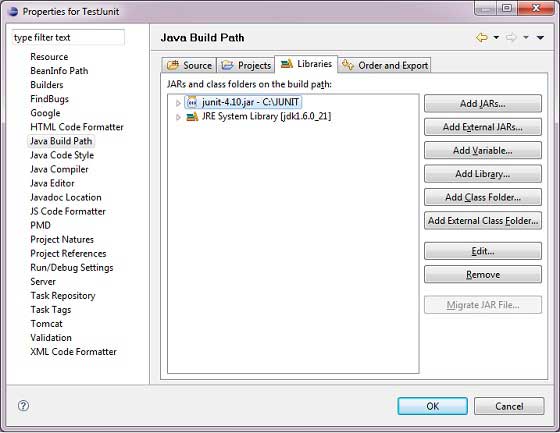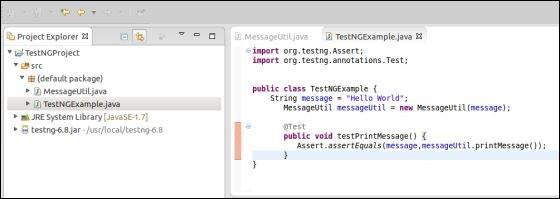Чтобы настроить TestNG с Eclipse, выполните следующие действия:
Шаг 1: Скачать архив TestNG
Загрузите последнюю версию файла jar TestNG с http://www.testng.org
| Операционные системы | Название архива |
|---|---|
| Windows | TestNG-6.8.jar |
| Linux | TestNG-6.8.jar |
| макинтош | TestNG-6.8.jar |
Мы предполагаем, что вы скопировали указанный выше JAR-файл в папку C: \> TestNG.
Шаг 2: Установите среду Eclipse
-
Откройте eclipse → щелкните правой кнопкой мыши проект и перейдите к свойству → Build Path → Configure Build Path и добавьте testng-6.8.jar в библиотеки, используя кнопку Add External Jar .
Откройте eclipse → щелкните правой кнопкой мыши проект и перейдите к свойству → Build Path → Configure Build Path и добавьте testng-6.8.jar в библиотеки, используя кнопку Add External Jar .
-
Мы предполагаем, что ваш Eclipse имеет встроенный плагин TestNG; если он недоступен, пожалуйста, получите последнюю версию на сайте обновлений.
-
В Eclipse IDE выберите Справка / Обновления программного обеспечения / Найти и установить .
-
Поиск новых функций для установки.
-
Новый удаленный сайт.
-
Для Eclipse 3.4 и выше введите http://beust.com/eclipse .
-
Для Eclipse 3.3 и ниже введите http://beust.com/eclipse1 .
-
Убедитесь, что флажок рядом с URL-адрес установлен и нажмите кнопку Далее .
-
Затем Eclipse проведет вас через весь процесс.
-
Мы предполагаем, что ваш Eclipse имеет встроенный плагин TestNG; если он недоступен, пожалуйста, получите последнюю версию на сайте обновлений.
В Eclipse IDE выберите Справка / Обновления программного обеспечения / Найти и установить .
Поиск новых функций для установки.
Новый удаленный сайт.
Для Eclipse 3.4 и выше введите http://beust.com/eclipse .
Для Eclipse 3.3 и ниже введите http://beust.com/eclipse1 .
Убедитесь, что флажок рядом с URL-адрес установлен и нажмите кнопку Далее .
Затем Eclipse проведет вас через весь процесс.
Теперь ваш Eclipse готов к разработке тестовых случаев TestNG.
Шаг 3: Проверьте установку TestNG в Eclipse
-
Создайте проект TestNGProject в Eclipse в любом месте.
-
Создайте класс MessageUtil для тестирования в проекте.
Создайте проект TestNGProject в Eclipse в любом месте.
Создайте класс MessageUtil для тестирования в проекте.
/* * This class prints the given message on console. */ public class MessageUtil { private String message; //Constructor //@param message to be printed public MessageUtil(String message) { this.message = message; } // prints the message public String printMessage() { System.out.println(message); return message; } }
-
Создайте тестовый класс TestNGExample в проекте.
Создайте тестовый класс TestNGExample в проекте.
import org.testng.Assert; import org.testng.annotations.Test; public class TestNGExample { String message = "Hello World"; MessageUtil messageUtil = new MessageUtil(message); @Test public void testPrintMessage() { Assert.assertEquals(message,messageUtil.printMessage()); } }
Структура проекта должна быть следующей —
Наконец, проверьте вывод программы, щелкнув правой кнопкой мыши по программе и запустив ее под именем TestNG.
Проверьте результат.